Mit der Mesh-Funktion ab FritzOS-Version 7 könnt ihr mehrere Fritzboxen und Repeater zu einem Mesh-WLAN verknüpfen, wodurch ihr ein stabileres, schnelleres WLAN-Netz erhaltet. Wir zeigen, wie ihr das Mesh-WLAN in Fritzbox und Repeatern aktiviert.
Was Mesh-WLAN ist, zeigt das folgende Video von AVM:
Mesh bei Fritzbox aktivieren
Aktualisiert die Firmware eurer Fritzbox und zugehörigen Geräten mindestens auf FritzOS-Version 7. Dann ist die Mesh-Funktion in der Benutzeroberfläche von Fritzboxen und Fritz-Repeatern vorhanden. Hier findet ihr eine Liste aller Fritz-Produkte, die Mesh-WLAN unterstützen.
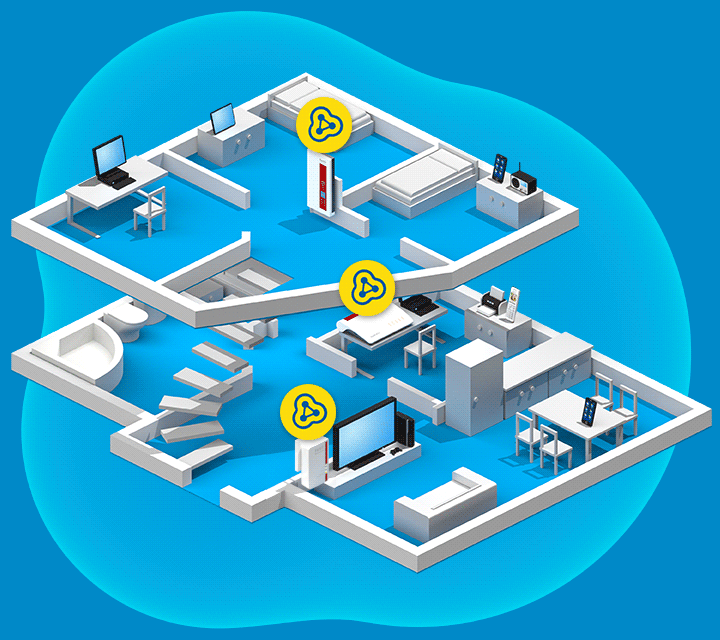
Vorteile Mesh-WLAN |
Ein WLAN-Name (SSID) und Login, egal über welches Gerät man sich anmeldet (Router, Repeater, Access Point). |
Stabilere und höhere Durchsatzgeschwindigkeit, da sich die Geschwindigkeit, anders als bei traditionellem WLAN, pro Repeater nicht halbiert. |
Mesh in Fritzbox einschalten
- Öffnet die Benutzeroberfläche der Fritzbox, indem ihr im Browser fritz.box eingebt und Enter drückt.
- Navigiert zu Heimnetz > Mesh.
- In der Grafik wird überall dort ein Mesh-Symbol angezeigt, wo das Mesh-WLAN bereits aktiv ist.
In unserem Bild ist Mesh bei der Fritzbox aktiv, aber noch nicht im Fritz-Repeater:
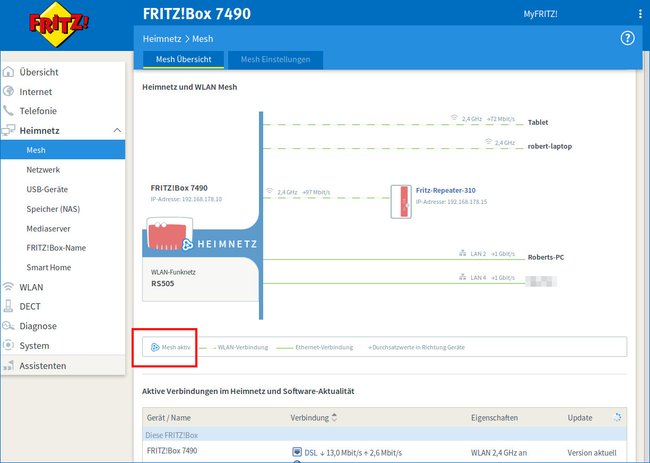
Mesh der Fritzbox konfigurieren
Standardmäßig ist eure Fritzbox als „Mesh Master“ eingerichtet, also als Haupt-Routergerät für euer Mesh-Netzwerk. Ihr könnt eine Fritzbox aber auch als Mesh-Repeater oder als normales Netzwerkgerät in eurem Heimnetz einrichten.
Diese Einstellungen erledigt ihr unter dem Menüpunkt Heimnetz > Mesh unter der Registerkarte Mesh Einstellungen.
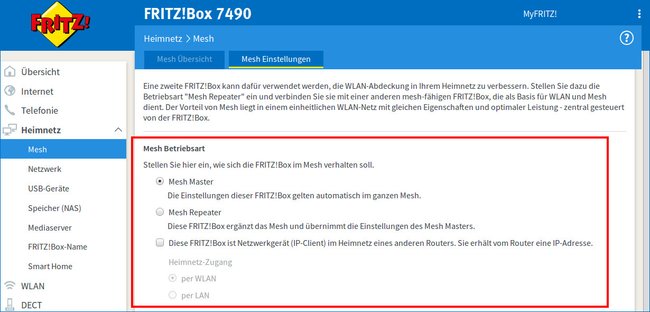
Mesh in Fritz-Repeater aktivieren
Zwar wurde die Fritzbox bislang auf Mesh umgestellt, aber in der Grafik wird beim Fritz-Repeater noch kein Mesh-Symbol angezeigt, was bedeutet, dass hier noch kein Mesh aktiviert ist. Der Grund: Es ist noch eine alte FritzOS-Version 6.31 installiert. Es wird aber mindestens Version 7 benötigt.
So lösen wir das Problem:
- Meldet euch an der Benutzeroberfläche eurer Fritzbox an und navigiert zu Heimnetz > Mesh.
- Klickt in der angezeigten Grafik auf euren WLAN-Repater.
![]()
- Loggt euch nun mit eurem Gerätepasswort am Fritz-Repeater ein.
- Navigiert zu System > Update, um mindestens FritzOS 7 zu installieren, sofern noch nicht geschehen. Hier findet ihr alle Update-Dateien für Fritz-Repeater, falls ihr das Update manuell per Datei durchführen möchtet.
- Danach sollte die Übersichtsgrafik der Fritzbox ein Mesh-Symbol beim Fritz-Repeater anzeigen.
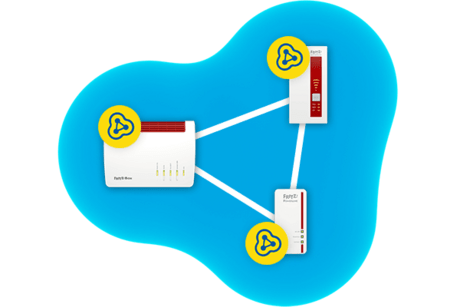
Ansonsten aktiviert ihr die Mesh-Funktion laut AVM wie folgt:
- Drückt die Taste am Fritz-Repeater.
- Drückt die WLAN/WPS-Taste an der Fritzbox für 6 Sekunden, bis die WLAN-LED blinkt. Falls ihr eine separate WPS-Taste an der Fritzbox habt, drückt diese einfach nur kurz.

